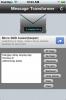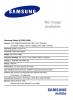كيفية إزالة جذر فيريزون HTC Thunderbolt وإعادته إلى مخزون المصنع
 تم تجذير Verizon HTC Thunderbolt (انظر هنا وهنا) بمجرد وصولها إلى المشهد ، مما يسمح لنا بوميض عمليات استرداد مخصصة و ROM على ذلك. ناهيك عن تطبيقات مثل Titanium Backup أو تطبيقات لقطة الشاشة. في حين ، لا يتم إطلاق العنان للإمكانيات الحقيقية لجهاز Android إلا بعد تأصيله ، فهناك البعض الذين يحبون أجهزتهم في حالة المخزون بعد تجربة القليل مع جهاز متجذر. هذا الدليل مخصّص لهؤلاء المستخدمين ، لذا تابع القراءة لإلغاء اقتلاع Thunderbolt.
تم تجذير Verizon HTC Thunderbolt (انظر هنا وهنا) بمجرد وصولها إلى المشهد ، مما يسمح لنا بوميض عمليات استرداد مخصصة و ROM على ذلك. ناهيك عن تطبيقات مثل Titanium Backup أو تطبيقات لقطة الشاشة. في حين ، لا يتم إطلاق العنان للإمكانيات الحقيقية لجهاز Android إلا بعد تأصيله ، فهناك البعض الذين يحبون أجهزتهم في حالة المخزون بعد تجربة القليل مع جهاز متجذر. هذا الدليل مخصّص لهؤلاء المستخدمين ، لذا تابع القراءة لإلغاء اقتلاع Thunderbolt.
دعونا ننكب على العمل!
تنصل: يرجى اتباع هذا الدليل على مسؤوليتك الخاصة. لن تكون AddictiveTips مسؤولة إذا تعرض جهازك للتلف أو الطوب أثناء العملية.
المتطلبات:
- تثبيت ADB وتشغيله على نظامك. راجع دليلنا على ما هو ADB وكيفية تثبيته.
- الأسهم الثابتة الصاعقة.
- عدة اقتلاع.
تعليمات:
- للبدء ، استخرج مجموعة Unrooting إلى أي مجلد وأعد تسمية البرامج الثابتة للأوراق المالية PG05IMG.zip.
- انسخ البرنامج الثابت إلى جذر بطاقة SD الخاصة بك.
- الآن قم بتشغيل موجه الأوامر على جهاز الكمبيوتر الخاص بك وأدخل الأوامر التالية ، واضغط على إدخال بعد كل أمر:
adb push misc.img / data / local / adb push busybox / data / local / adb shell chmod 777 / data / local / busybox adb shell su / data / local / busybox md5sum /data/local/misc.img
إذا كان ناتج مجموع MD5 غير ذلك ، c88dd947eb3b36eec90503a3525ae0de، توقف هنا وأعد العملية مرة أخرى.
- استمر في إدخال هذه الأوامر:
dd if = / data / local / misc.img of = / dev / block / mmcblk0p17 adb reboot bootoot bootloader
- في هذه المرحلة سيتم إعادة تشغيل هاتفك ، ويجب أن تسمح له بوميض البرامج الثابتة للأوراق المالية.
هذا هو! لقد حولت Thunderbolt للتو إلى حالة مخزون / مصنع بالكامل.
بحث
المشاركات الاخيرة
EVilGorilla Android ROM يتغلب على myTouch 4G إلى 1.7 جيجا هرتز
هناك طلب مرتفع على HTC myTouch 4G منذ إطلاق شبكة 4G الأخيرة في العد...
تحويل النص إلى صيغة معكوسة أو خنزير لاتينية أو قرصنة على iPhone
إذا كنت تستخدم iPhone ، أو أي جهاز iOS آخر لهذه المسألة ، فمن المحت...
مواصفات وسعر Samsung Galaxy Q
بعد النجاح الهائل الذي حققته Galaxy S ، حققت Samsung الآن صدر مواصف...